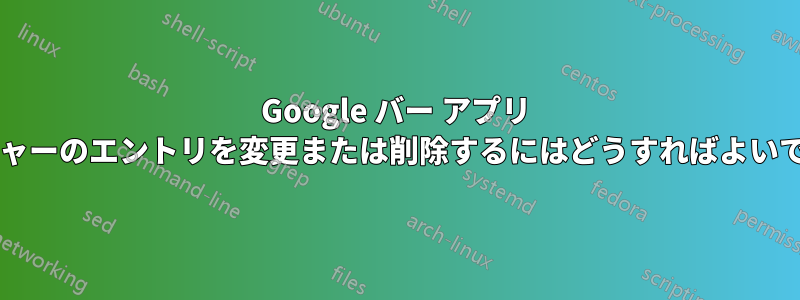
初めに:
Google バー アプリ ランチャーとは何ですか?
上の小さなアイコン新しいタブページ右上隅に、小さな 3x3 グリッド シンボルが表示されます。
このこと:
このメニューはカスタマイズできます。つまり、項目を並べ替えたり、新しい項目を追加したりできます。
幸い、Google には便利なヘルプ ページがあります。
https://support.google.com/accounts/answer/1714464?hl=ja&ref_topic=28726 をご覧ください。
(下記参照)メニューをカスタマイズする)
しかし、今、100万ドルの価値がある質問は次のとおりです。
エントリを再度削除するにはどうすればよいですか? たとえば、次のエントリがあります。
答え1
Chrome (開発者ツールを含む) を使用して、削除するアプリを右クリックして [検査] を選択し、該当する<li class="gb_Z" ...HTML スクリプト要素を右クリックして [要素の削除] を選択します。アプリは希望どおりにアプリ ランチャーから消えます。次に、残っているアプリをアプリ ランチャー内の新しい場所にドラッグします。これは、結果を保存するために必要です。
Google はアプリ ランチャーでアプリの追加や並べ替えを簡単に行えるようにしていますが、アプリを削除する便利な方法も提供する必要があります。
答え2
アプリを整理する
アプリを追加する: Chrome ウェブストア (Chrome ストア) にアクセスします。
Web ページを追加する: Web ページを開き、[その他] > [その他のツール] > [シェルフに追加] > [追加] をクリックします。
アプリを削除する: アイコンを右クリックして、「Chrome から削除」を選択します。
アプリをスクロールします。下部にある青いバーをクリックします。
アプリを移動する: アプリをクリックして押したまま移動します。
アプリを検索する: 検索ボックスにアプリの名前を入力します。
フォルダーの作成: アプリをクリックして別のアプリの上にドラッグすると、それらのアプリがフォルダーにまとめられます。フォルダーに名前を付けるには、フォルダーをクリックします。フォルダーからアプリを削除するには、フォルダーをクリックしてから、アプリをクリックしてドラッグします。



](https://i.stack.imgur.com/TRqp3.jpg)
